膨胀操作是形态学中另外一种基本的操作。膨胀操作和腐蚀操作的作用是相反的,膨胀操作能对图像的边界进行扩张。膨胀操作将与当前对象(前景)接触到的背景点合并到当前对象内,从而实现将图像的边界点向外扩张。如果图像内两个对象的距离较近,那么在膨胀的过程中,两个对象可能会连通在一起。膨胀操作对填补图像分割后图像内所存在的空白相当有帮助。
原理:
二值图像的膨胀示例如图 8-8 所示。
同腐蚀过程一样,在膨胀过程中,也是使用一个结构元来逐个像素地扫描要被膨胀的图像,并根据结构元和待膨胀图像的关系来确定膨胀结果。
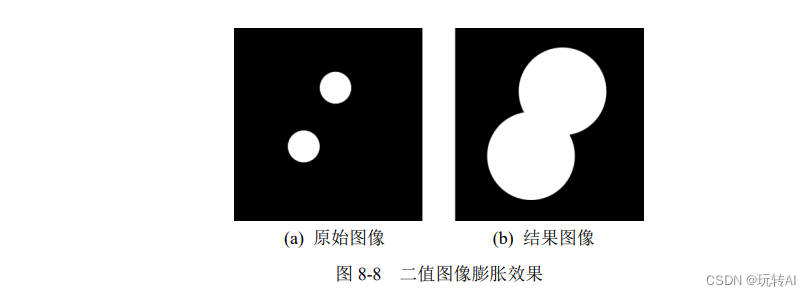
例如,在图 8-9 中,整幅图像的背景色是黑色的,前景对象是一个白色的圆形。图像左上角的深色小块表示遍历图像所使用的结构元。在膨胀过程中,要将该结构元逐个像素地遍历整幅图像,并根据结构元与待膨胀图像的关系,来确定膨胀结果图像中与结构元中心点对应位置像素点的值。

图 8-10 中的两幅图像代表结构元与前景色的两种不同关系。根据这两种不同关系来决定
膨胀结果图像中,与结构元中心像素重合的点的像素值。
- 如果结构元中任意一点处于前景图像中,就将膨胀结果图像中对应像素点处理为前景色。
- 如果结构元完全处于背景图像外,就将膨胀结果图像中对应像素点处理为背景色。
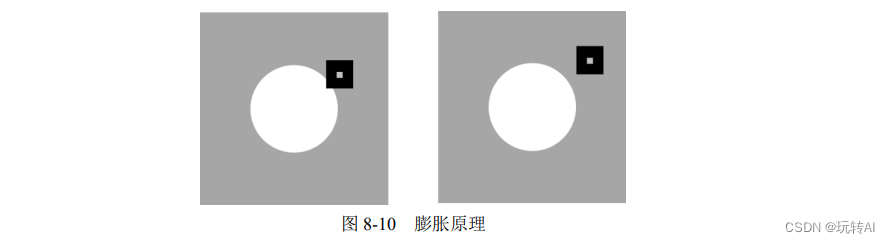
针对图 8-10 中的图像,膨胀的结果就是前景对象的白色圆直径变大。上述结构元也被称为核。
例如,有待膨胀的图像 img,其值为:
[[0 0 0 0 0]
[0 0 0 0 0]
[0 1 1 1 0]
[0 0 0 0 0]
[0 0 0 0 0]]
有一个结构元 kernel,其值为:
[[1]
[1]
[1]]
如果使用结构元 kernel 对图像 img 进行膨胀,则可以得到膨胀结果图像 rst:
[[0 0 0 0 0]
[0 1 1 1 0]
[0 1 1 1 0]
[0 1 1 1 0]
[0 0 0 0 0]]
这是因为当结构元 kernel 在图像 img 内逐个像素地进行遍历时,当核 kernel 的中心点 kernel[1,0]位于 img 中的 img[1,1]、img[1,2]、img[1,3]、img[2,1]、img[2,2]、img[2,3]、img[3,1]、img[3,2]或 img[3,3]处时,核内像素点都存在与前景对象重合的像素点。所以,在膨胀结果图像中,这 9 个像素点的值被处理为 1,其余像素点的值被处理为 0。
上述示例的示意图如图 8-11 所示,其中:
-
图(a)表示待膨胀的 img。
-
图(b)是核 kernel。
-
图©中的阴影部分是 kernel 在遍历 img 时,kernel 中心像素点位于 img[1,1]、img[3,3]
时与前景色存在重合像素点的两种可能情况,实际上共有 9 个这样的与前景对象重合的可能位置。核 kernel 的中心分别位于 img[1,1]、img[1,2]、img[1,3]、img[2,1]、img[2,2]、
img[2,3]、img[3,1]、img[3,2]或 img[3,3]时,核内像素点都存在与前景图像重合的像素点。 -
图(d)是膨胀结果图像 rst。在 kernel 内,当任意一个像素点与前景对象重合时,其中心点所对应的膨胀结果图像内的像素点值的为 1;当 kernel 与前景对象完全无重合时,其中心点对应的膨胀结果图像内像素点的值为 0。
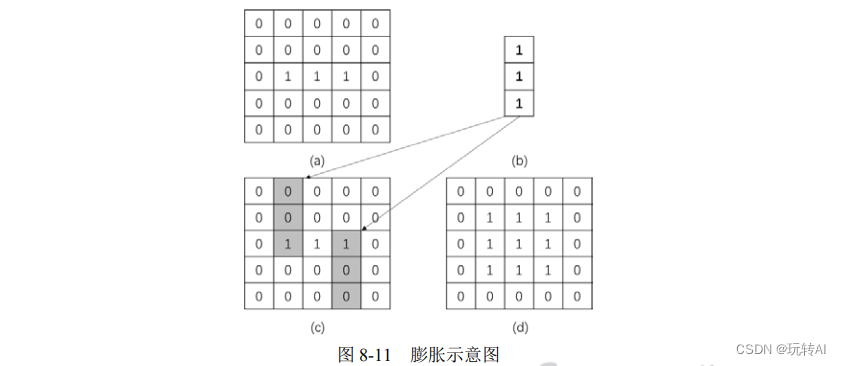
函数说明:
在 OpenCV 内,采用函数 cv2.dilate()实现对图像的膨胀操作,该函数的语法结构为:
dst = cv2.dilate( src, kernel[, anchor[, iterations[, borderType[,
borderValue]]]])
式中:
- dst 代表膨胀后所输出的目标图像,该图像和原始图像具有同样的类型和大小。
- src 代表需要进行膨胀操作的原始图像。图像的通道数可以是任意的,但是要求图像的深度必须是 CV_8U、CV_16U、CV_16S、CV_32F、CV_64F 中的一种。
- element 代表膨胀操作所采用的结构类型。它可以自定义生成,也可以
通过函数cv2.getStructuringElement()生成。
参数 kernel、anchor、iterations、borderType、borderValue 与函数 cv2.erode()内相应参数的含义一致。
代码示例:使用数组演示膨胀的基本原理
import cv2
import numpy as np
img=np.zeros((5,5),np.uint8)
img[2:3,1:4]=1
kernel = np.ones((3,1),np.uint8)
#对图像进行膨胀操作
dilation = cv2.dilate(img,kernel)
print("img=\n",img)
print("kernel=\n",kernel)
print("dilation\n",dilation)
运行结果:
img=[[0 0 0 0 0][0 0 0 0 0][0 1 1 1 0][0 0 0 0 0][0 0 0 0 0]]
kernel=[[1][1][1]]
dilation[[0 0 0 0 0][0 1 1 1 0][0 1 1 1 0][0 1 1 1 0][0 0 0 0 0]]从本例中可以看到,只要当核 kernel 的任意一点处于前景图像中时,就将当前中心点所对应的膨胀结果图像内像素点的值置为 1。
示例2:使用函数 cv2.dilate()完成图像膨胀操作。
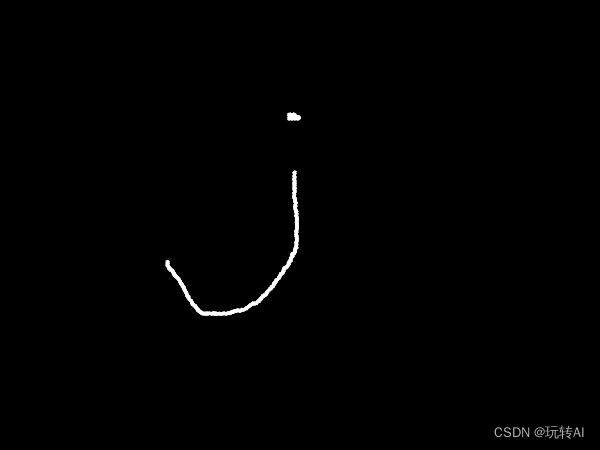
代码如下;
import cv2
import numpy as np
o=cv2.imread("dilation.bmp",cv2.IMREAD_UNCHANGED)
kernel = np.ones((9,9),np.uint8)
dilation = cv2.dilate(o,kernel)
cv2.imshow("original",o)
cv2.imshow("dilation",dilation)
cv2.waitKey()
cv2.destroyAllWindows()
在本例中,使用语句 kernel=np.ones((9,9),np.uint8)生成 9×9 的核,来对原始图像进行膨胀操作。
运行结果:
左图是原始图像,右图是膨胀处理结果。从图中可以看到,膨胀操作将原始图像“变粗”了。
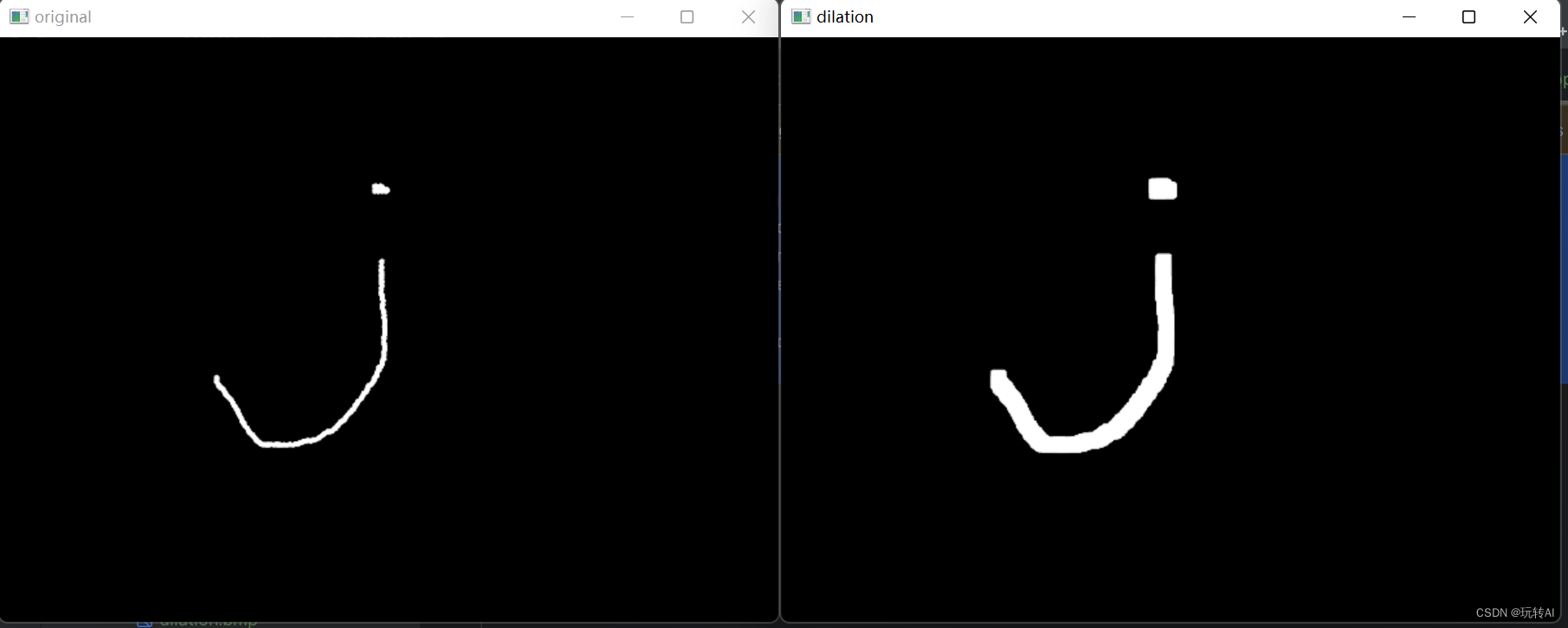
示例3:调节函数 cv2.dilate()的参数,观察不同参数控制下的图像膨胀效果。
import cv2
import numpy as np
o=cv2.imread("dilation.bmp",cv2.IMREAD_UNCHANGED)
kernel = np.ones((5,5),np.uint8)
dilation = cv2.dilate(o,kernel,iterations = 9)
cv2.imshow("original",o)
cv2.imshow("dilation", dilation)
cv2.waitKey()
cv2.destroyAllWindows()
在本例中,参数做了两个调整:
- 核的大小变为 5×5。
- 使用语句 iterations = 9 对迭代次数进行控制,让膨胀重复 9 次。
运行结果:
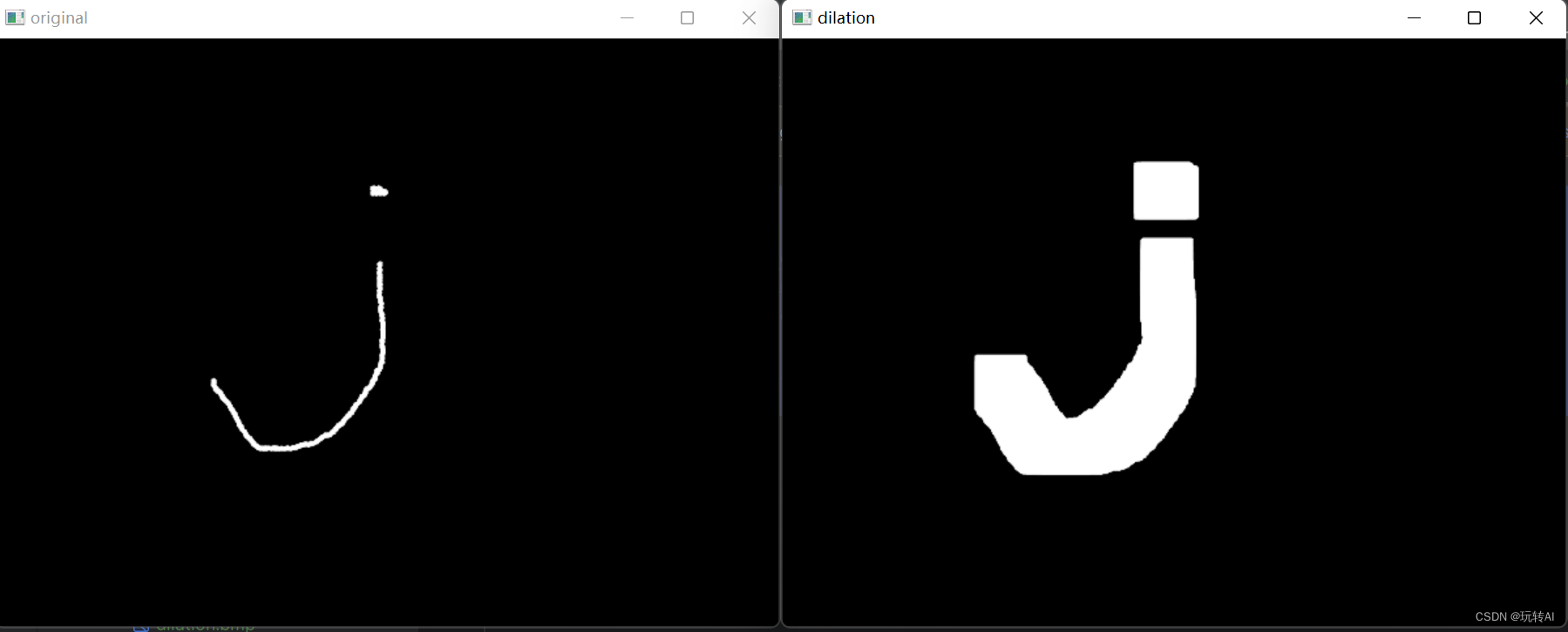
左图是原始图像,右图是膨胀处理结果。从图中
可以看到,膨胀操作让原始图像实现了“生长”。在本例中,由于重复了 9 次,所以图像被膨胀得更严重了。
更多的操作自己多动手实验感受一下













、路由层urls.py文件、无名分组和有名分组、反向解析(无名反向解析、有名反向解析)、路由分发、伪静态)

))



